Tầm quan trọng của việc sao lưu file dường như hiển nhiên, nhưng việc lựa chọn cách thức thực hiện lại rất phức tạp. Tùy chọn sao lưu tích hợp sẵn trong Windows lại cực kỳ cơ bản, trong khi phần mềm tốt lại tốn kém một khoản tiền lớn. FreeFileSync tuyên bố giải quyết được cả hai vấn đề và thực hiện điều đó một cách xuất sắc.
Làm quen với FreeFileSync
FreeFileSync là một công cụ đồng bộ hóa file nguồn mở, tạo bản sao chính xác các thư mục ở bất cứ đâu bạn cần. Không giống như các ứng dụng sao lưu chuyên dụng như Duplicati, lưu trữ file trong các file nén yêu cầu ứng dụng khôi phục, FreeFileSync giữ cho file của bạn có thể truy cập được ở định dạng gốc.
FreeFileSync cung cấp 4 chế độ đồng bộ:
- Mirror: Tạo bản sao chính xác của thư mục nguồn
- Two-way: Đồng bộ các thay đổi theo cả hai hướng
- Update: Chỉ sao chép các file mới hoặc đã sửa đổi
- Custom: Cho phép bạn xác định chính xác cách xử lý từng loại thao tác file, để linh hoạt hơn
FreeFileSync cũng xử lý các thiết lập sao lưu nâng cao một cách dễ dàng. FreeFileSync hỗ trợ đồng bộ đến nhiều đích cùng lúc, hoàn hảo cho việc tuân thủ quy tắc sao lưu 3-2-1 - ba bản sao dữ liệu, trên hai loại phương tiện khác nhau, với một bản sao được lưu trữ ngoài máy tính. Bạn có thể kết nối nhiều cặp đồng bộ trong một phiên duy nhất, cho phép bạn sao lưu vào ổ cục bộ và một vị trí mạng cùng một lúc.
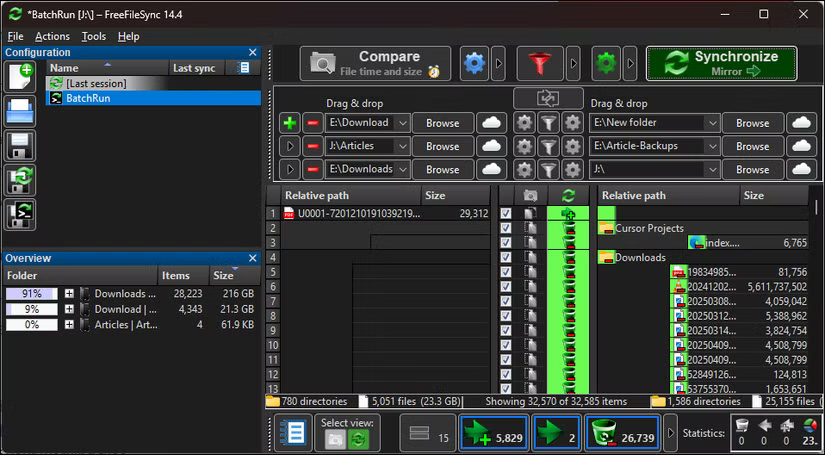
Các công cụ như Duplicati và Macrium Reflect rất tuyệt vời để sao lưu toàn bộ hệ thống máy tính Windows 11. Nhưng nếu bạn cần một cách nhanh chóng, dễ dàng để sao chép các file và thư mục quan trọng, FreeFileSync là một giải pháp đơn giản hơn nhiều.
Mặc dù phần mềm cốt lõi hoàn toàn miễn phí, FreeFileSync cũng cung cấp tùy chọn Donation Edition mở khóa các tính năng bổ sung, chẳng hạn như hiệu suất nhanh hơn thông qua những thao tác file song song. Đối với hầu hết mọi người, phiên bản miễn phí là quá đủ, vì nó bao gồm tất cả các chức năng cần thiết. Các tính năng chỉ dành cho đóng góp chủ yếu có lợi cho những người thường xuyên đồng bộ các tập dữ liệu khổng lồ hoặc làm việc trên kết nối mạng chậm.
Cách sử dụng FreeFileSync để tự động sao lưu file
FreeFileSync không phải là công cụ sao lưu trực quan nhất và đòi hỏi một số kiến thức kỹ thuật để vận hành. Mặc dù mạnh mẽ và linh hoạt, bạn có thể thấy giao diện phức tạp và quá trình thiết lập khá khó hiểu nếu không tham khảo tài liệu hướng dẫn hoặc diễn đàn cộng đồng.
Tuy nhiên, một khi đã quen với FreeFileSync, việc tạo một bản sao lưu cơ bản rất đơn giản. Hãy cùng xem một ví dụ đơn giản: Sao chép một thư mục từ ổ lưu trữ chính sang ổ phụ.
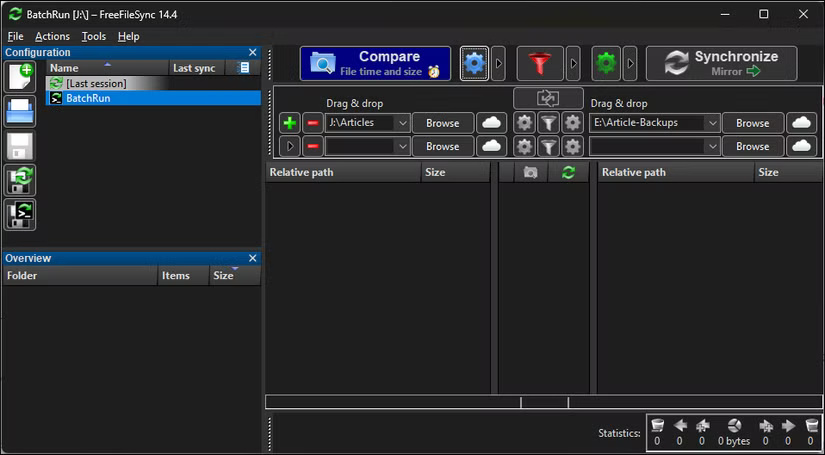
Trong FreeFileSync, nhấp vào biểu tượng + để chọn thư mục nguồn ở bên trái - đây là thư mục bạn muốn sao lưu. Chọn thư mục đích ở bên phải - có thể là ổ cứng ngoài, vị trí mạng hoặc thư mục đồng bộ đám mây.
Trước khi đồng bộ, hãy kiểm tra cài đặt so sánh bằng cách nhấp vào biểu tượng bánh răng bên cạnh Compare (F6). Có thể sử dụng tùy chọn File time and size mặc định, tùy chọn này phù hợp trong hầu hết các trường hợp. Chỉ chuyển sang File content nếu bạn cần độ chính xác tuyệt đối và có thể dành thêm thời gian, vì tùy chọn này chậm hơn nhiều trên các thư mục lớn. Bỏ qua File size trừ khi bạn biết mình đang làm gì.
Mẹo: Nếu bạn đang sao lưu ảnh hoặc video, hãy bật tùy chọn Ignore time shift [hours] trong cài đặt so sánh. Điều này giúp FreeFileSync tránh sao chép lại file do chênh lệch múi giờ nhỏ (chẳng hạn như khi thay đổi giờ mùa hè hoặc khi bạn sao chép giữa Windows và NAS).
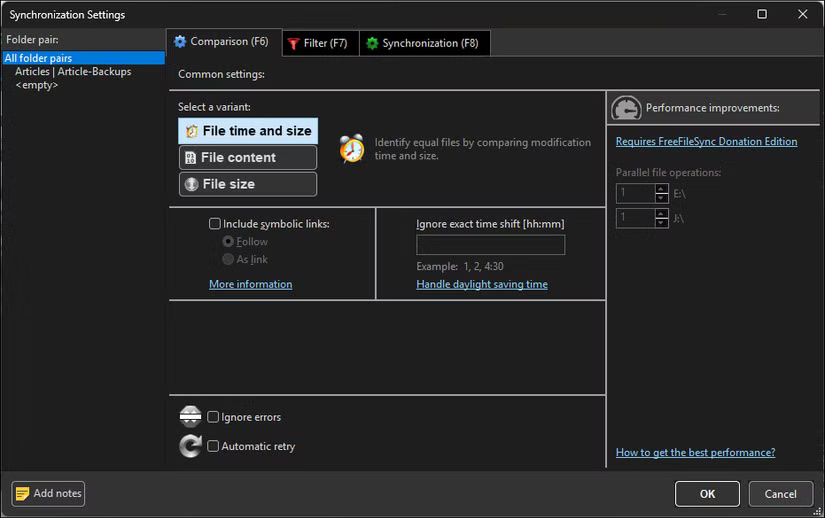
Tiếp theo, hãy cấu hình cài đặt đồng bộ của bạn. Nhấp vào biểu tượng bánh răng màu xanh lá cây bên cạnh tab Synchronize và chọn Mirror mode. Thao tác này sẽ tạo một bản sao chính xác của thư mục nguồn và xóa các file không còn tồn tại trong bản sao lưu gốc khỏi bản sao lưu.
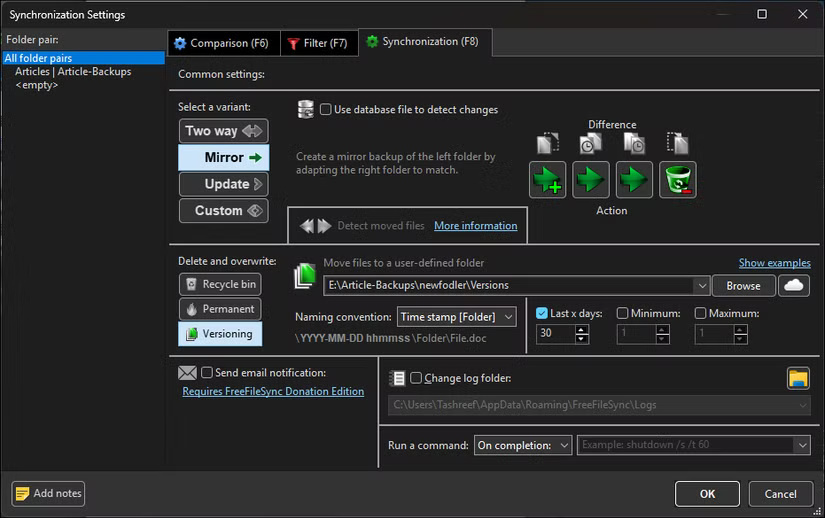
Mặc dù chế độ Mirror hữu ích để giữ cho bản sao lưu của bạn sạch sẽ và ngăn các file cũ bị chồng chất, nhưng hành vi của nó cũng có nghĩa là nó sẽ sao chép những file bị hỏng, các file bị khóa bởi ransomware, v.v... Và nếu bạn xóa một file, "bản sao lưu" của nó cũng sẽ bị xóa. Để khắc phục điều này, bạn cần thiết lập phiên bản file, như được giải thích bên dưới.
Một tùy chọn khác là chọn chế độ Update, chế độ này chỉ thêm file vào thư mục sao lưu của bạn và sẽ không bao giờ xóa chúng.
Mẹo: Chế độ Two-way sync cũng có những công dụng riêng, nhưng mang tính chuyên biệt hơn. Ví dụ, việc lưu trữ bản sao của file lên bộ nhớ đám mây, nơi người khác cũng có thể xử lý chúng, có thể hữu ích.
Thiết lập Filters (F7) có thể tiết kiệm cả dung lượng và thời gian trong quá trình sao lưu. Nhấp vào biểu tượng phễu để mở cài đặt bộ lọc. Tại đây, bạn có thể loại trừ các thư mục hoặc file không cần sao lưu, chẳng hạn như file tạm thời hoặc thư mục có thể được tạo lại sau.
Trước khi thực hiện bất kỳ quá trình đồng bộ nào, hãy luôn nhấp vào Compare trước để xem trước chính xác những thay đổi mà FreeFileSync sẽ thực hiện trước khi sao chép hoặc xóa bất kỳ nội dung nào.
Bật tính năng kiểm soát phiên bản để giữ bản sao lưu của các file đã thay đổi
Để bảo vệ các file quan trọng khỏi bị thay đổi hoặc xóa nhầm, hãy bật tính năng kiểm soát phiên bản trong FreeFileSync. Tính năng này giữ lại các phiên bản cũ hơn của file để bạn có thể khôi phục nếu có sự cố xảy ra trong quá trình đồng bộ.
Nhấp vào biểu tượng bánh răng bên cạnh mục Synchronization (F8) trong cửa sổ chính để mở cài đặt đồng bộ. Chọn tùy chọn Versioning trong mục Delete and overwrite. Sau đó, nhấp vào Browse và chọn vị trí cho thư mục kiểm soát phiên bản, chẳng hạn như E:\Backups\Versions.
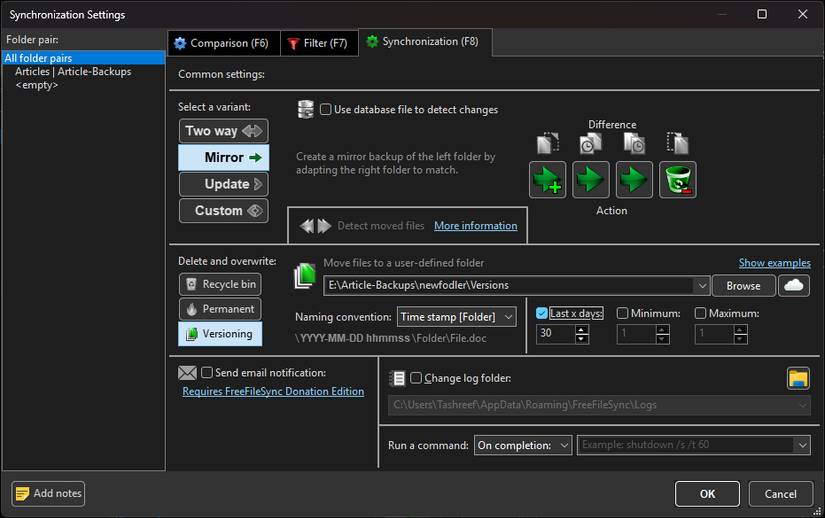
Cuối cùng, hãy chọn một kiểu đặt tên; timestamp là một lựa chọn đáng tin cậy. Bằng cách này, FreeFileSync sẽ giữ lại bản sao lưu của các phiên bản trước đó trong trường hợp bạn vô tình ghi đè lên dữ liệu quan trọng.
FreeFileSync cũng cung cấp phiên bản portable chạy trực tiếp từ ổ USB, cho phép bạn thiết lập sao lưu trên nhiều máy tính. Đây là một lựa chọn tiện lợi, cắm và chạy, giúp sử dụng nhanh chóng và dễ dàng.
 Công nghệ
Công nghệ  AI
AI  Windows
Windows  iPhone
iPhone  Android
Android  Học IT
Học IT  Download
Download  Tiện ích
Tiện ích  Khoa học
Khoa học  Game
Game  Làng CN
Làng CN  Ứng dụng
Ứng dụng 
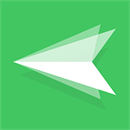


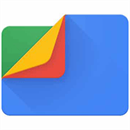




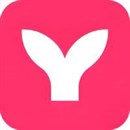


 Linux
Linux  Đồng hồ thông minh
Đồng hồ thông minh  macOS
macOS  Chụp ảnh - Quay phim
Chụp ảnh - Quay phim  Thủ thuật SEO
Thủ thuật SEO  Phần cứng
Phần cứng  Kiến thức cơ bản
Kiến thức cơ bản  Lập trình
Lập trình  Dịch vụ công trực tuyến
Dịch vụ công trực tuyến  Dịch vụ nhà mạng
Dịch vụ nhà mạng  Quiz công nghệ
Quiz công nghệ  Microsoft Word 2016
Microsoft Word 2016  Microsoft Word 2013
Microsoft Word 2013  Microsoft Word 2007
Microsoft Word 2007  Microsoft Excel 2019
Microsoft Excel 2019  Microsoft Excel 2016
Microsoft Excel 2016  Microsoft PowerPoint 2019
Microsoft PowerPoint 2019  Google Sheets
Google Sheets  Học Photoshop
Học Photoshop  Lập trình Scratch
Lập trình Scratch  Bootstrap
Bootstrap  Năng suất
Năng suất  Game - Trò chơi
Game - Trò chơi  Hệ thống
Hệ thống  Thiết kế & Đồ họa
Thiết kế & Đồ họa  Internet
Internet  Bảo mật, Antivirus
Bảo mật, Antivirus  Doanh nghiệp
Doanh nghiệp  Ảnh & Video
Ảnh & Video  Giải trí & Âm nhạc
Giải trí & Âm nhạc  Mạng xã hội
Mạng xã hội  Lập trình
Lập trình  Giáo dục - Học tập
Giáo dục - Học tập  Lối sống
Lối sống  Tài chính & Mua sắm
Tài chính & Mua sắm  AI Trí tuệ nhân tạo
AI Trí tuệ nhân tạo  ChatGPT
ChatGPT  Gemini
Gemini  Điện máy
Điện máy  Tivi
Tivi  Tủ lạnh
Tủ lạnh  Điều hòa
Điều hòa  Máy giặt
Máy giặt  Cuộc sống
Cuộc sống  TOP
TOP  Kỹ năng
Kỹ năng  Món ngon mỗi ngày
Món ngon mỗi ngày  Nuôi dạy con
Nuôi dạy con  Mẹo vặt
Mẹo vặt  Phim ảnh, Truyện
Phim ảnh, Truyện  Làm đẹp
Làm đẹp  DIY - Handmade
DIY - Handmade  Du lịch
Du lịch  Quà tặng
Quà tặng  Giải trí
Giải trí  Là gì?
Là gì?  Nhà đẹp
Nhà đẹp  Giáng sinh - Noel
Giáng sinh - Noel  Hướng dẫn
Hướng dẫn  Ô tô, Xe máy
Ô tô, Xe máy  Tấn công mạng
Tấn công mạng  Chuyện công nghệ
Chuyện công nghệ  Công nghệ mới
Công nghệ mới  Trí tuệ Thiên tài
Trí tuệ Thiên tài